2019版本Excel中如何在表头添加斜线
在日常Excel表格编辑中,我们将详述如何在表头区域插入斜线的技巧。
1、 调整好单元格行高列宽,因为第一行输入的内容较多,单元格行高调得稍微高点。
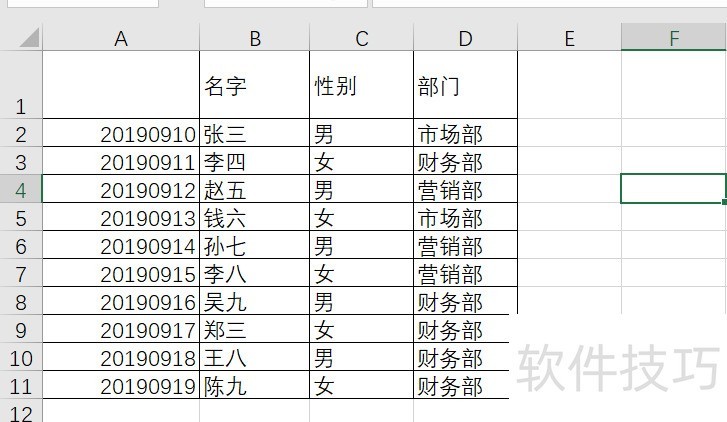
2、 单击A1单元格,输入“项目”。按住Alt键不放,点击回车键,再次输入“学号”。’
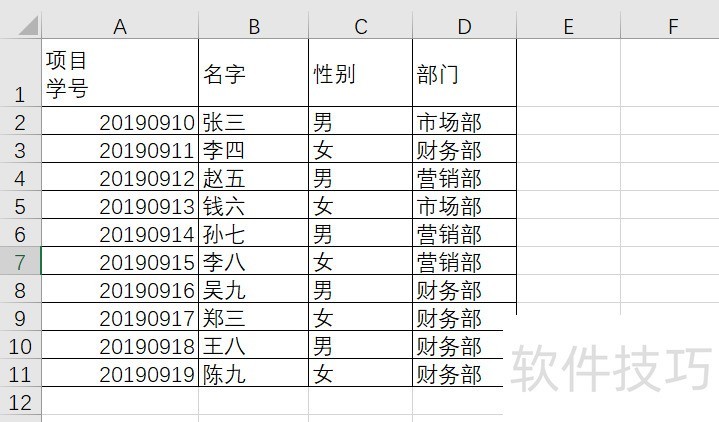
3、 把光标调到“项目”前面,点击空格键,调整与单元格左边边框的距离。
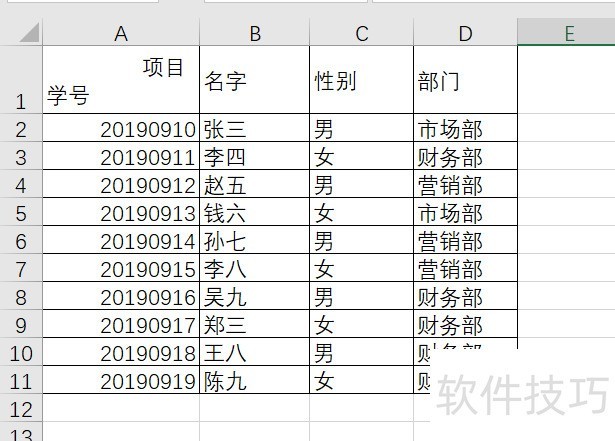
4、 选择单元格A1,单击鼠标右键,选择“设置单元格格式”。
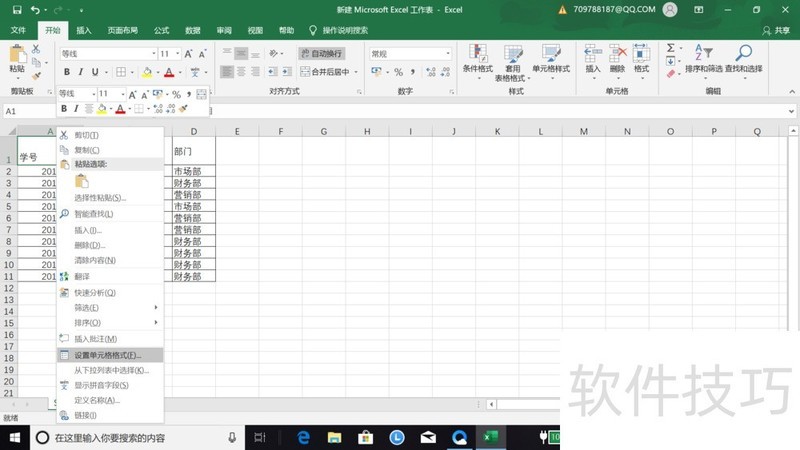
5、 选择红色边框的右斜线,点击“确定”。
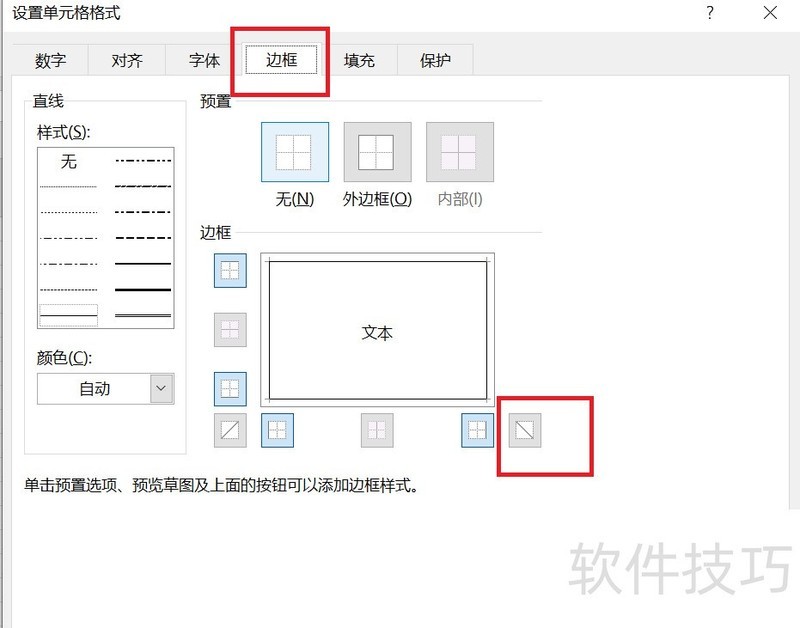
6、 效果如图所示。如果出现有遮掩文字的情况,可以适当调整单元格行高及列宽。END1参照上面两个元素表头的制作方法得到以下单元格A1的形式。
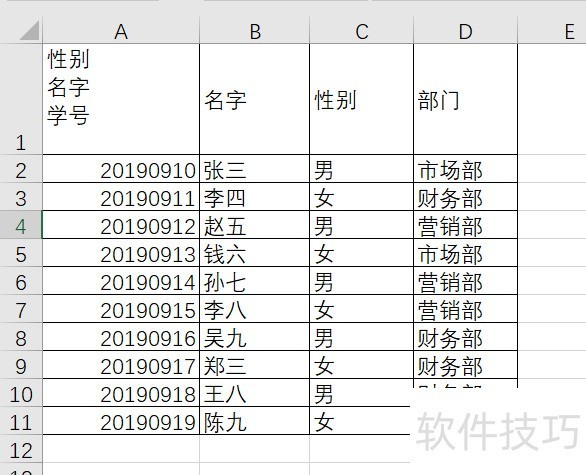
2、 把光标调到“项目”前面,点击空格键,调整与单元格左边边框的距离。以此类推,得到以下表格形式。

3、 点击菜单栏的“插入”,选择“形状”中的“直线”。
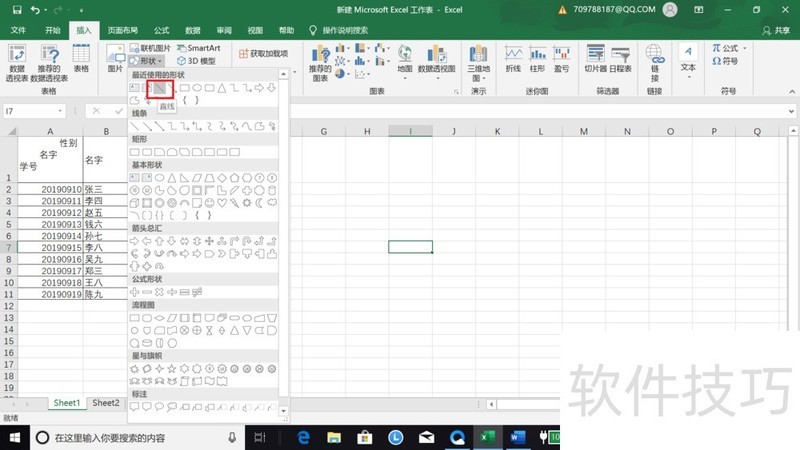
文章标题:2019版本Excel中如何在表头添加斜线
文章链接://www.hpwebtech.com/jiqiao/168838.html
为给用户提供更多有价值信息,ZOL下载站整理发布,如果有侵权请联系删除,转载请保留出处。
相关软件推荐
其他类似技巧
- 2024-07-06 16:27:01EXCEL中如何给不连续的数据区域建立图表
- 2024-07-06 16:26:02excel制作family tree
- 2024-07-06 16:25:02Excel中怎么批量间隔插入任意文本
- 2024-07-06 16:24:01Excel中如何批量删除空格
- 2024-07-06 16:23:02Excel如何设置聚光灯效果
- 2024-07-06 16:22:02智能填充实用技巧解读!
- 2024-07-06 16:21:02excel如何给数组进行排名大小
- 2024-07-06 16:20:02Excel怎么把一个数字拆成多个数字相加的和
- 2024-07-06 16:19:01wps的Excel表格如何添加快速打印符号
- 2024-07-06 16:18:02wps的Excel表格如何添加打印预览符号
Microsoft Office Excel2007软件简介
excel2007是2007版的Microsoft Office中的重要模块组件,Excel2007可以在电脑上编写电子表格,是最好用的办公软件,可以满足用户对表格的自定义编辑,还具有强大的图形功能,功能全面。zol提供excel2007官方版下载。excel2007具有强大插件平台支持,免费提供海量在线存储空间及wps文字文档模板,支持阅读和输出PDF文件,全... 详细介绍»









